Iklan
VirtualDub adalah editor video open-source dan portabel yang telah kami bahas di masa lalu karena kemampuannya kompres video Cara Mengompresi Video Untuk Mengirimnya Melalui Email Baca lebih banyak sambil menjaga kualitas yang baik. Kami juga dijelaskan Cara Mudah Mengkompres File Video untuk Web dengan Movie MakerVideo berkualitas tinggi dapat membutuhkan waktu selamanya untuk diunggah, terutama jika itu panjang. Tidak ada yang punya waktu untuk itu. Berikut cara menggunakan Windows Movie Maker untuk memampatkan file video untuk web. Baca lebih banyak bagaimana Windows Movie Maker dapat melakukan ini juga, jadi ini mungkin bukan alasan yang cukup bagi Anda untuk melanjutkan dan mengunduh perangkat lunak pengedit video gratis VirtualDub.
Pada kenyataannya, VirtualDub memiliki banyak potensi untuk label harga yang dimilikinya. Ini mungkin bukan alternatif Adobe Premiere berfitur lengkap, tetapi tentu saja dapat menyelesaikan lebih dari beberapa tugas yang Anda pikir Anda memerlukan aplikasi terpisah lainnya.
Mari kita periksa beberapa fitur yang ditawarkan VirtualDub yang mungkin membuat Anda segera mengunggah video berikutnya ke YouTube!
Memisahkan, Mengekstrak & Menggabungkan File AVI Tanpa Pengodean Ulang
VirtualDub memiliki kemampuan untuk menyimpan sebagian file video AVI yang telah Anda pilih dengan slider posisi, asalkan Anda berada di Salin Aliran Langsung dalam kedua mode Video dan Audio menu.

Anda dapat dengan mudah membagi video dengan cara ini atau mengekstraksi bagian yang akan disimpan sebagai file baru.
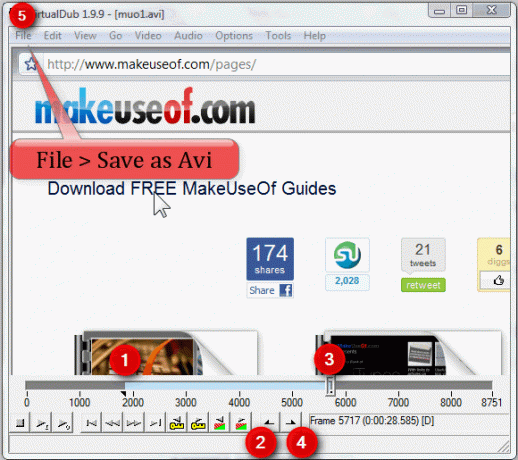
Ini dia tutorial satu halaman yang mudah tentang cara membagi video dengan VirtualDub. Untuk bergabung dengan file, buka video pertama Anda, lalu buka Mengajukan > Tambahkan segmen AVI.
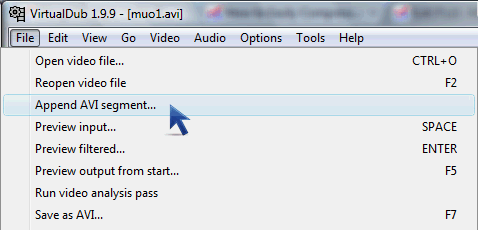
Untuk lebih lanjut, lihat tutorial mudahnya Gabungkan Beberapa File Video dengan VirtualDub Gabungkan Beberapa File Video Dengan VirtualDub Baca lebih banyak .
Tanam
Untuk memotong di dalam video, periksa terlebih dahulu bahwa Anda masuk Mode Pemrosesan Penuhlalu klik Video > Filter. Anda akan melihat bahwa ada a Tanam tombol yang tidak cukup dapat diklik (karena itu hanya diaktifkan setelah Anda memilih filter).
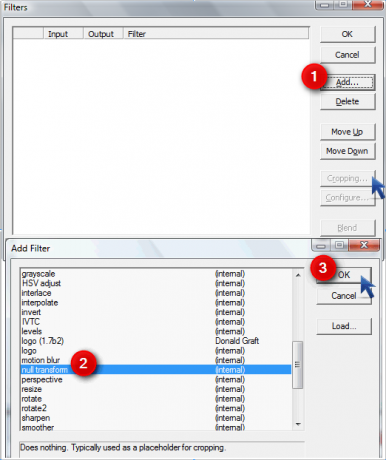
Kami akan menambahkan filter dummy (klik Menambahkan dan pilih Null Transform) yang tidak melakukan apa pun, tetapi tidak akan menghapusnya Tanam tombol sekarang.

Dalam Filter pemangkasan input kotak dialog, Anda dapat bereksperimen dengan mengetik angka apa saja untuk melihat apa yang menutupi bagian yang ingin Anda potong.
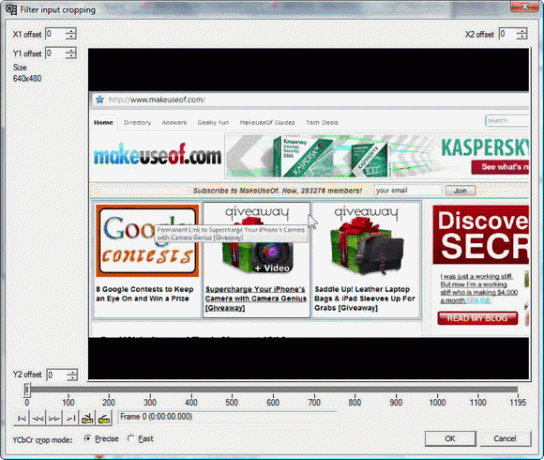
Dalam kasus saya, saya ingin memotong bilah hitam di atas dan di bawah video.
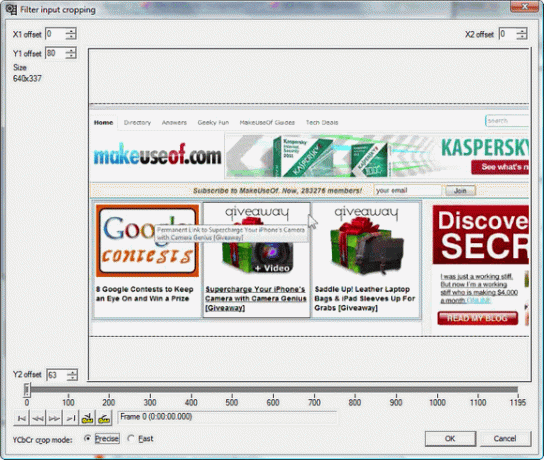
Memotong bilah hitam akan mengubah dimensi dan kualitas video, jadi saya akan menggunakan mengubah ukuran filter untuk mengubah video yang dipotong ke resolusi video asli.
![7 Tugas Penyuntingan Video VirtualDub Menangani Dengan Mudah [Windows] 5a1](/f/631c438ebf1069c5b6032e0b49f8b966.png)
Karena kualitas akan terpengaruh, bahkan YouTube merekomendasikan untuk hanya menggunakan resolusi asli.
Menyimpan AVI Sebagai GIF Animasi
Tidak ada banyak utilitas GIF animasi gratis, mungkin karena GIF sudah kuno, tapi saya masih menemukan animasi GIF berguna untuk menggambarkan artikel. Ini terutama benar ketika langkah-langkah yang saya coba ilustrasikan tidak cukup lama untuk membuat video darinya.
Jadi setelah Anda memuat video Anda, mendapatkan animasi GIF Anda semudah memilih bagian video Anda ingin menyimpan dengan menggerakkan bilah geser (yang bahkan merupakan langkah opsional jika Anda ingin keseluruhan film sebagai file GIF), tajuk untuk Mengajukan > Ekspor dan memilih GIF animasi.
![7 Tugas Penyuntingan Video Menangani VirtualDub Dengan Mudah [Windows] 63](/f/ad8d08ce163aca5a2ddd197b6a6a5aa7.png)
Anda dapat memilih apakah animasi GIF Anda akan diputar sekali, tanpa batas atau beberapa kali.
![7 Tugas Penyuntingan Video Menangani VirtualDub Dengan Mudah [Windows] 6a](/f/b9a8a3d24e794f98ac13f7747b0c3f66.png)
Alat ini tidak sempurna karena saya bisa mendapatkan animasi GIF yang tampak sempurna setelah banyak percobaan dan kesalahan, tetapi semakin pendek (lebih sedikit frame) pilihan video Anda, semakin baik GIF akan berubah.
Menyimpan Snapshots JPEG / PNG / BMP Dari Video Ke Folder Atau Clipboard
Ini sangat berguna jika Anda ingin mendapatkan thumbnail dari video Anda. Langkah-langkahnya identik dengan yang dari bagian sebelumnya, dengan pengecualian bahwa Anda akan mengekspor bagian video yang dipilih sebagai Urutan Gambar.
![7 Tugas Penyuntingan Video Menangani VirtualDub Dengan Mudah [Windows] 71](/f/89c75f7a6fff3cbcdaf72ea1579319b7.png)
Sebelum Anda melakukan ini, sebaiknya buat folder baru sehingga Anda dapat memuat semua gambar Anda di sana karena tidak ada opsi di VirtualDub untuk membuat folder baru ketika Anda memilih target Anda map.
![7 Tugas Penyuntingan Video Menangani VirtualDub Dengan Mudah [Windows] 83](/f/c635be52c311c58397445b9c35e459db.png)
Jika Anda tertarik untuk mendapatkan snapshot tunggal dari sebuah adegan di video dan mengeditnya, katakan, Paint, Anda dapat dengan mudah menggunakan slider untuk memposisikannya di adegan yang tepat, tekan Ctrl + 1 atau menuju Video > Salin bingkai sumber ke clipboard.
![7 Tugas Penyuntingan Video VirtualDub Menangani Dengan Mudah [Windows] 9](/f/6a4002f0678e9b9c590a18d279338390.png)
Anda kemudian dapat membuka Paint atau aplikasi pengeditan gambar lainnya dan menempelkan gambar di. Jika Anda telah menerapkan filter apa pun pada video, tekan Ctrl + 2 akan memberi Anda snapshot dengan filter yang diterapkan.
Mencapai Efek Pembesaran
Apa yang akan mengambil 3 efek (Perbesar, Zoom / Fokus, dan Perkecil) dan membelah file 3 kali di Windows Movie Maker untuk mencapai efek zoom yang halus, VirtualDub dapat lakukan dengan filter sederhana dari Situs filter VirtualDub. Unduh filter dan tambahkan file .vdf ke VirtualDub Plugin folder (biasanya di C:\File program\VirtualDub\plugin, tetapi jika Anda tidak memiliki subdirektori plugin tersebut, cukup buat satu).
Ini tutorial video yang luar biasa (dibuat oleh smokscren, di mana saya belajar ini) tentang cara menggunakannya:
Pada dasarnya, di Mode Pemrosesan Penuh, Tambahkan zoom (1.2)Saring.
![7 Tugas Penyuntingan Video VirtualDub Menangani Dengan Mudah [Windows] 9a](/f/78557cd98e50523c04d44566f3de5495.png)
Anda akan mendapatkan layar ini, di mana Anda dapat memilih durasi dalam bingkai untuk memperbesar (Fase 1) dan memperkecil (Fase 2).
![7 Tugas Penyuntingan Video Menangani VirtualDub Dengan Mudah [Windows] 10](/f/09db745e97b594559ff6716a9e6310e9.png)
Dalam kasus saya,, saya mengaturnya sehingga pembesaran akan terjadi dari bingkai 0 hingga bingkai 100 (akan mulai pada tampilan asli 100% dan kemudian berakhir pada 300% diperbesar). Saya juga mengatur zooming keluar Fase 2 untuk beralih dari tampilan 300% kembali ke tampilan asli (100%) mulai dari frame 200, bertahan hingga frame 300. Itu berarti antara frame 100 dan 200, video akan tetap diperbesar.
Memukul Tampilkan Pratinjau tombol untuk menampilkan video dengan efek yang diterapkan. Peasy mudah.
Menambahkan Gambar Atau Logo Transparan
Kami telah merinci caranya tambahkan gambar watermark Cara Watermark Video Anda Di Windows Movie MakerJika Anda ingin melindungi pekerjaan Anda, membuatnya lebih dapat dibedakan, dan menambahkan sentuhan profesional, Anda harus mempertimbangkan untuk menambahkan tanda air Anda. Baca lebih banyak di Windows Movie Maker. Untuk VirtualDub, Anda harus mengunduh dan mengekstrak filter logo ini.
![7 Tugas Penyuntingan Video Menangani VirtualDub Dengan Mudah [Windows] 111](/f/7f6eef3e87e845105507554bb15ac5fb.png)
Anda akan dapat memilih file bitmap 24-bit dan menyeretnya di sekitar video menggunakan slider X, Y.
![7 Tugas Penyuntingan Video VirtualDub Menangani Dengan Mudah [Windows] 12b](/f/492e750523e25b140090d3c80e4e8d8e.png)
Jika gambar Anda memiliki latar belakang hitam transparan (seperti tangkapan layar berikutnya), Anda dapat mengetik semua nol di bawah Transparanwarna.
![7 Tugas Penyuntingan Video VirtualDub Menangani Dengan Mudah [Windows] 13](/f/21075ca828daa597aa8b9a6479b323f4.png)
Ketik 255 di semua Merah, hijau dan Biru kotak ketika gambar Anda memiliki latar belakang putih.
Subtitle Menanam Secara Permanen
Jika Anda sudah tahu cara membuat subtitle Cara Membuat Teks Anda Sendiri dengan Editor Teks Apa Saja & Aegisub Baca lebih banyak atau Anda telah mengunduh beberapa dari mesin pencari subtitle Unduh subtitle untuk Film secara Gratis: 3 Situs TerbaikSubtitle meningkatkan pengalaman menonton, tetapi di mana Anda bisa mendapatkan subtitle berkualitas gratis? Kami merekomendasikan situs subtitle ini. Baca lebih banyak , Anda dapat menggunakan VirtualDub bersama dengan filter TextSub untuk menanamkannya dalam film Anda secara permanen, dalam apa yang disebut hardsubbing. Ini panduan yang sangat detail Cara Menambahkan Teks ke Film atau Seri TVSayangnya, konten yang Anda unduh dari internet biasanya tidak disertai dengan subtitle. Untungnya, cukup mudah untuk menambahkan subtitle ke film atau serial TV. Begini caranya ... Baca lebih banyak tentang cara melakukannya.
Jika Anda menggunakan VirtualDub sebagai satu-satunya editor video, Anda selalu dapat 'menambahkan' teks ke video Anda dengan menyematkannya dalam bentuk file subtitle.
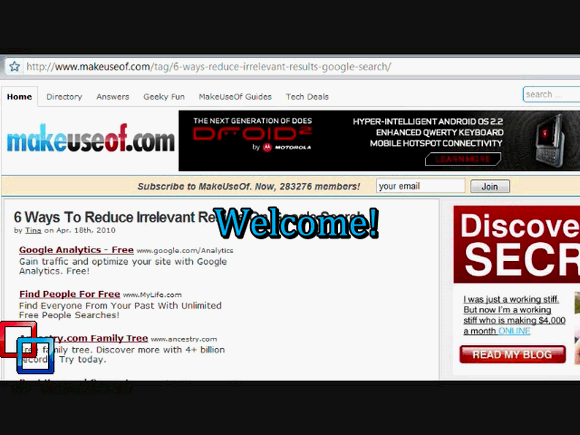
Ada banyak filter yang akan membuat VirtualDub menjadi editor video super tapi kami tidak membahasnya di sini. Jika Anda tahu, beri tahu kami di komentar!
Jessica tertarik pada apa pun yang meningkatkan produktivitas pribadi dan itu adalah open-source.
